
Macs jsou baleny výkonnými nástroji Screenshot. Snímek obrazovky s klávesovou zkratkou můžete provést, vytáhnout pohodlný grafický nástroj, nastavit časovač a dokonce anotovat své screenshoty. Ukážeme vám, jak to všechno udělat.
Co je screenshot?
Screenshot je digitální obrazový soubor přesného obsahu obrazovky Mac. To odráží přesně to, co vidíte na monitoru nebo notebooku, takže vám to ušetří problém, že chcete fotografovat obrazovku s jiným zařízením, jako je fotoaparát nebo smartphone. Screenshots nejčastěji přicházejí, když budete odstraňovat problém nebo když se jednoduše chcete sdílet, co vidíte s ostatními.
Jak vzít mac screenshot s klávesovou zkratkou

Operační systém MacOS Apple obsahuje několik zkratek pro pořizování snímků celé obrazovky nebo určitých částí obrazovky.
Chcete-li je použít, stiskněte současně jedno z následujících tří klíčových kombinací na klávesnici (a v jednom případě, zasáhnout prostor těsně po kombinaci). Půjdeme přes každý z nich níže, ale teď je zde rychlý seznam zkratek:
- SHIFT + COMMAND + 3: Zachyťte obraz obrazovky celého MAC.
- SHIFT + COMMAND + 4: Zachyťte část obrazovky Mac, kterou vyberete.
- Shift + Command + 4 pak Prostor: Zachyťte okno nebo menu.
- SHIFT + COMMAND + 5: Otevřete rozhraní aplikace Screenshot App.
- Shift + Command + 6: Vezměte si screenshot Dotek bar na MacBooku Pro.
Chcete-li snímek obrazovky přímo do schránky namísto obrazového souboru, přidejte CTRL na některou z výše uvedených zkratek. Například stiskněte Ctrl + Shift + Command + 3 pro zachycení celé obrazovky do schránky.
Po pořizování snímku obrazovky uslyšíte zvukový efekt fotoaparátu přes reproduktor Mac. Obraz bude ve výchozím nastavení uložen na pracovní ploše (i když Cíl lze změnit , jak vysvětlíme níže).
Snímek obrazovky lze otevřít v libovolném standardním prohlížeči obrázku nebo editoru, například Apple Náhled nebo Adobe Photoshop.
Zachyťte obrazovku celého MAC
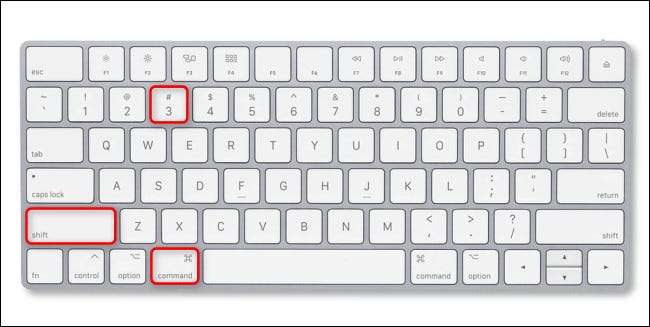
Chcete-li zachytit celou obrazovku Mac, stiskněte SHIFT + COMMAND + 3 na klávesnici. Po stisknutí budete slyšet zvukový efekt závěrky fotoaparátu a v pravém dolním rohu obrazovky se vyskočí miniatura.

Pokud miniatury ignorujete, v okamžiku zmizí a obraz Screenshot bude uložen na ploše. Pokud kliknete na miniaturu, zadáte Úpravy režimu , které pokrývají níže.
Pokud chcete zachytit celou obrazovku počítače Mac do schránky namísto souboru, stiskněte Ctrl + SHIFT + COMMAND + 3. Můžete pak vložit screenshot do libovolné aplikace, kterou chcete.
Zachyťte část obrazovky Mac

Chcete-li zachytit část obrazovky Mac, kterou vyberete sami, stiskněte SHIFT + COMMAND + 4 na klávesnici. Když se kurzor myši transformuje do křížové kříži, klepněte na myš nebo trackPad a přetáhněte křížovou křížku, abyste mohli vybrat oblast obrazovky, kterou chcete zachytit.

Jak provedete výběr, všimnete si čísel vedle kurzoru kříže. Tato čísla představují rozměry oblasti, kterou jste vybrali v pixelech (šířka nahoře, výška na dně).
Při každém snímání může být proces zrušen stisknutím klávesy Escape na klávesnici. Jakmile vyberete oblast a vydáte tlačítko ukazatele, vybraná oblast bude uložena jako screenshot na ploše.
Zachyťte okno nebo menu na počítači Mac
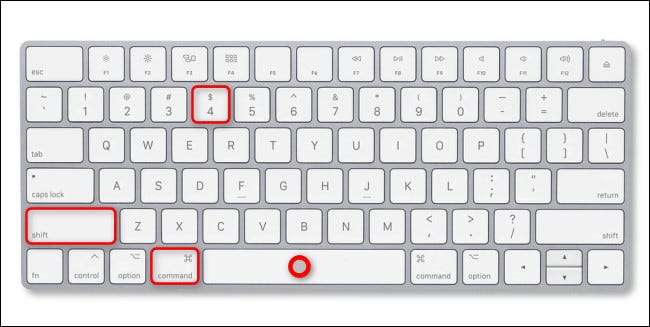
Chcete-li zachytit přesný obraz okna aplikace, menu nebo doku, aniž byste museli ručně zvolit, stiskněte klávesu Shift + Command + 4 a potom stiskněte mezerní panel na klávesnici. Kurzor myši se změní na ikonu fotoaparátu.
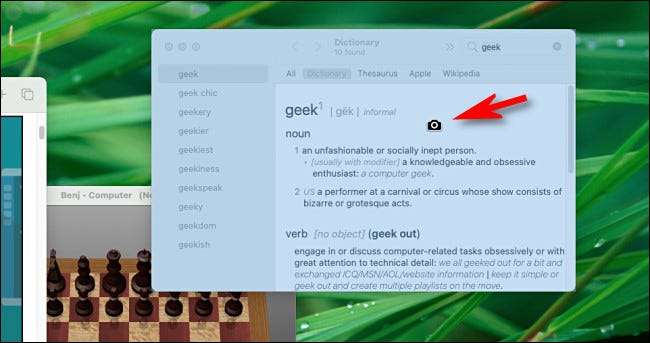
Umístěte ikonu fotoaparátu v okně nebo menu, které chcete zachytit. Váš počítač Mac zvýrazní okno nebo menu pod kurzorem. Klepněte na levé tlačítko na myši nebo trackpad a získáte tento okno nebo menu jako screenshot.
Otevřete rozhraní aplikace Mac Screenshot App
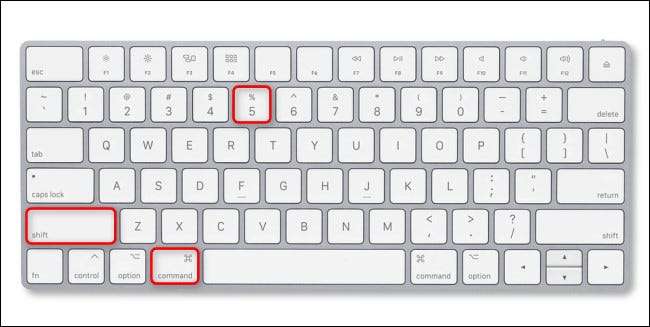
Na MACOS jsou všechny screenshoty zachyceny pomocí vestavěné aplikace s názvem "Screenshot". Když se screenshot spouští jako aplikaci, na obrazovce se zobrazí malá plovoucí panel nástrojů, která umožňuje pořizovat snímky obrazovky a také konfigurovat možnosti screenshot.

Chcete-li tento panel nástrojů Screenshot kdykoliv, stiskněte klávesu Shift + Command + 5 na klávesnici. Při měnící se nastavení snímku se změníš, že se měníte nastavení screenshot, kterou půjdeme níže.
Zachyťte obrazovku obrazovky dotykové bary

Pokud si přejete zachytit Screenshot z dotykové lišty Na vašem MacBooku Pro stiskněte SHIFT + COMMAND + 6 na klávesnici. Obraz obsahu obrazovky dotykové baru bude uložen na ploše.

Pokud nemáte dotykový panel na svém počítači Mac, tato zkratka nic neudělá.
PŘÍBUZNÝ: Jak vzít snímek obrazovky vašeho macního dotykové lišty
Jak vzít Mac Screenshot bez klávesnice
Vzít si mac screenshot Bez použití klávesové zkratky , Budete muset spustit aplikaci Screenshot pomocí myši nebo trackpadu. Chcete-li to udělat, zaměřte se na nálezce a pak vyberte Go & Gt; Aplikace v panelu nabídek v horní části obrazovky.

Když se složka aplikace otevře v aplikaci Finder, poklepejte na složku "Utilities" a poklepejte na ikonu aplikace Screenshot App (která vypadá jako fotoaparát s pravým úhlem kolem něj).

Jakmile je aplikace Screenshot spuštěna, můžete Použijte panel nástrojů pro zachycení snímků obrazovky Použití stejných technik jako výše uvedených kombinací klávesnice. Stačí vybrat režim a klepněte na tlačítko "Capture".

Chcete-li zachovat aplikaci Screenshot, chcete-li spustit rychle příště bez klávesnice, klepněte pravým tlačítkem myši na ikonu Screenshot v doku a zvolte Volby & GT; UCHOVÁVEJTE V DOCKU V DACKU POSLEDNÍHO MENU.
PŘÍBUZNÝ: Jak vzít Mac Screenshot bez klávesnice
Jak vzít snímek obrazovky s MacBook Pro Dotykovým panelem
Pokud máte MacBook Pro s Dotek bar (Drobná, dotyková obrazovka, která se nachází těsně nad klávesnicím), můžete spouštět aplikaci Screenshot s ikonou ovládacího pásu. Chcete-li tak učinit, otevřete předvolby systému a klepněte na tlačítko "Klávesnice". V předvolbách klávesnice klepněte na kartu "Klávesnice" a potom klepněte na tlačítko "Přizpůsobit ovládací proužek".
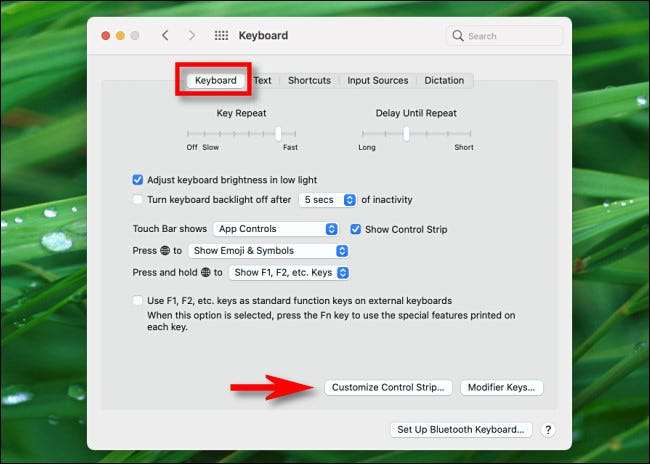
V nabídce se zobrazí, klepněte a přetáhněte ikonu "Screenshot" (což vypadá jako fotoaparát) dolů do dotykové lišty.
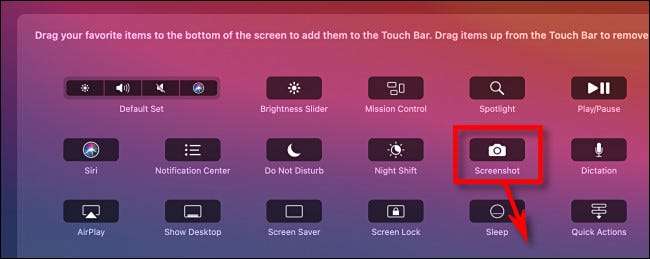
Kdykoliv budete chtít pořídit snímek obrazovky nebo změnit možnosti screenshot, klepněte na ikonu Drobný fotoaparát v dotykovém panelu.
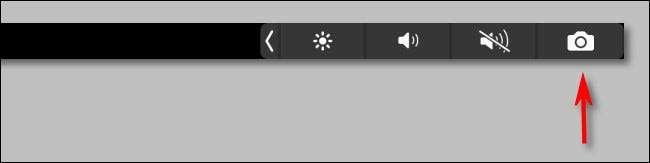
Když klepnete na ikonu fotoaparátu, zobrazí se panel nástrojů Screenshot App Toolbar. To je ekvivalentní stisknutí Shift + Command + 5 na klávesnici nebo Spuštění aplikace Screenshot z nálezce. Vyberte možnost a klepněte na tlačítko "Capture", abyste pořídili výstřel.

Pokud změníte názor, můžete odmítnout panel nástrojů Screenshot stisknutím tlačítka TINY "X" na panelu nástrojů nebo stisknutím útěk na klávesnici.
Jak vzít Mac Screenshot s časovačem
Pokud máte potíže s vypracováním snímku obrazovky v pravý čas - nebo pokud zkratka snímku obrazovky interferes s tím, co se snažíte zachytit - můžete také spustit snímek obrazovky s časovým zpožděním.
Chcete-li tak učinit, stiskněte SHIFT + COMMAND + 5 pro vyvolání panelu nástrojů Screenshot a klepněte na příkaz Screenshot, kterou chcete použít na levé straně panelu nástrojů. Chcete-li přepnout do režimu časovače, klepněte na tlačítko "Možnosti" a vyberte "5 sekund" nebo "10 sekund" v části "Časovač" v zobrazené nabídce.
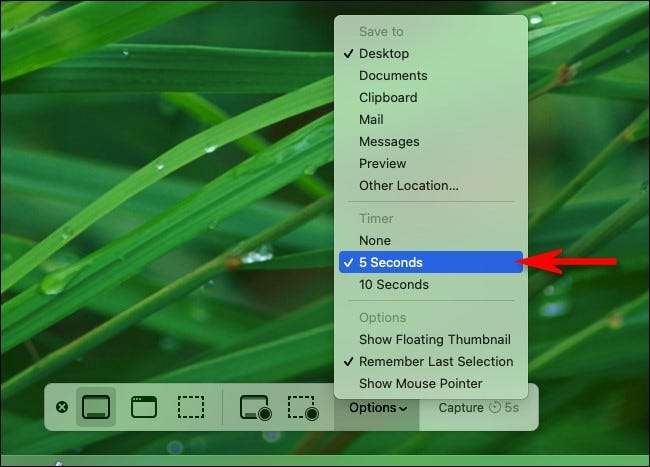
Nyní, že jste v režimu časovače, klepněte na tlačítko "Capture" na panelu nástrojů a po 5 nebo 10 sekundách bude nástroj vezme snímek obrazovky a uložte jej v Obvyklá lokalita . Volba časovače funguje pro Nahrávání obrazovky, také.
Jak upravit nebo anotovat obrazovky Mac po zachycení
Po zachycení snímku obrazovky pomocí některého z výše uvedených metod ve výchozím nastavení se v rohu obrazovky zobrazí miniatura. Pokud miniatury ignorujete, snímek obrazovky bude uložen na ploše (nebo jiné umístění, které jste nastavili), jakmile zmizí.

Pokud kliknete na miniaturu, režim úpravy obrazovky a anotace se otevře v novém okně. Toto okno nemá žádný titul nebo zjevnou aplikaci s ním spojenou v doku, ale je součástí vestavěné aplikace Screenshot aplikace Mac.
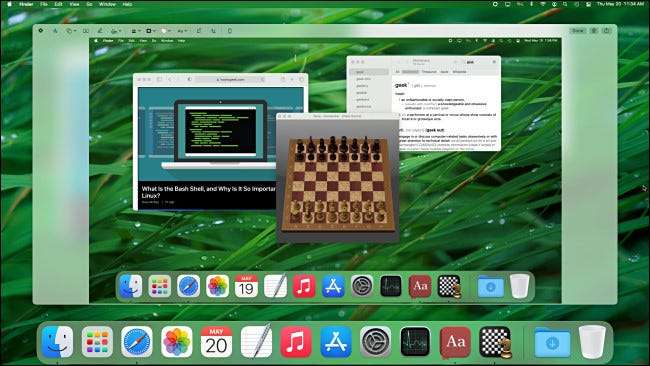
Pomocí ikon panelu nástrojů v horní části okna Upravit je snadné provádět změny na obrazovce před uložením. Můžete přidat text nebo podpis, oříznout nebo otočit obraz, kreslit ji a další.
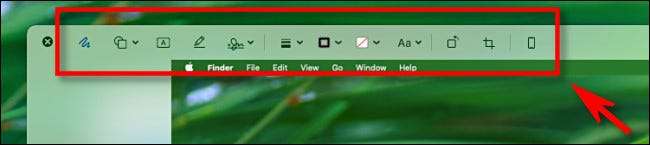
Pomocí ovládacích prvků v pravém horním rohu okna můžete provádět další operace. Chcete-li svůj obrázek uložit, klepněte na tlačítko Hotovo. Pokud chcete snímek odstranit, klepněte na ikonu Koš. Můžete také stisknout tlačítko Sdílet (čtverec s šipkou směřující nahoru z ní), aby se sdílel snímek s ostatními.
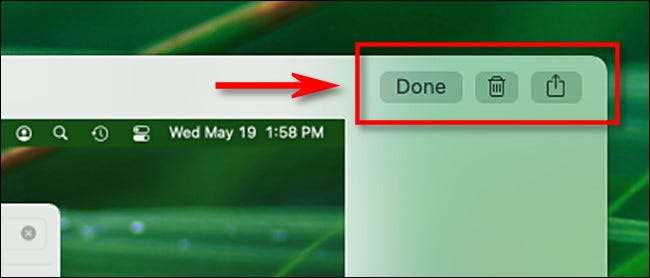
Po kliknutí na tlačítko "Hotovo" "Screenshot (spolu s některými úpravami, které jste provedli) uloží jako obrazový soubor Upřednostňované umístění Screenshot Uložit .
Jak zaznamenávat obrazovku Mac jako video
Pomocí nástroje MacOS Screenshot můžete také Vytvořit video screenshots. -Recordings obrazovky Mac v akci. Chcete-li to udělat, nejprve stiskněte SHIFT + COMMAND + 5 na klávesnici, abyste vyvolali panel nástrojů Screenshot.
V blízkosti středu panelu nástrojů se zobrazí dva možnosti záznamu: záznam celé obrazovky (což vypadá jako ikona plochy s kruhem v pravém dolním rohu) a zaznamenávat vybranou část (která vypadá jako tečkovaný obdélník s kruhem v roh).
Vyberte jednu z těchto možností kliknutím na tlačítko, proveďte výběr části obrazovky, kterou chcete nahrávat (v případě potřeby) a klepněte na tlačítko "Record" pro zahájení záznamu.
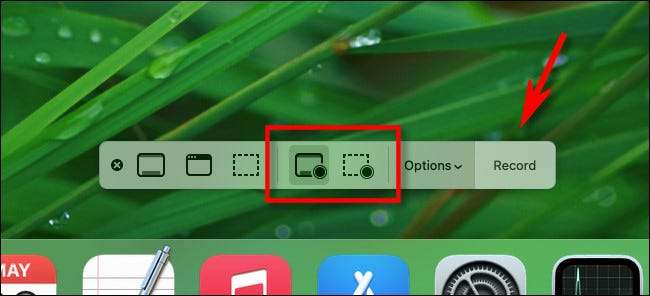
Chcete-li zastavit nahrávání, stiskněte klávesu Shift + Command + 5 a klepněte na tlačítko "Stop nahrávání obrazovky" umístěné ve středu panelu nástrojů (vypadá to jako kruh s čtvercem uprostřed.). Nebo můžete kliknout na tlačítko Malé zastavení záznamu, které se zobrazí v panelu nabídek v horní části obrazovky. Video, které jste zaznamenali bude uložen jako soubor ve vašem Preferované uložení umístění .
PŘÍBUZNÝ: Jak na obrazovku záznamu v počítači Mac
Kde jsou uloženy Mac Screenshots?
Ve výchozím nastavení se MacOS uloží screenshots na ploše. Uvidíte je as obrazový soubor PNG ikony na ploše, s názvem souboru „screen shot“ a datum a čas na konci. Poklepáním na libovolný soubor screenshot otevřít v náhledu, nebo jej vložte do editoru obrázků podle svého výběru.
Pokud si přejete vybrat jiný snímek umístění pro ukládání, stiskněte Shift + Command + 5. V roce screenshotů panelu nástrojů, který se objeví, klikněte na „Volby“ a vyberte cílové umístění na „Uložit do“ v menu. Vidět. část níže Více podrobností.

Podobně, pokud užíváte screenshoty a nezobrazují se na ploše, stiskněte klávesu Shift + Command + 5 a klepněte na menu "Možnosti", abyste zjistili, které "Uložit do" cíle je aktuálně vybrána.
PŘÍBUZNÝ: Jaký je rozdíl mezi JPG, PNG a GIF?
Jak přizpůsobit zkušenosti s screenshot
Pomocí možností v aplikaci Screenshot (přístupný stisknutím klávesy Shift + Command + 5) a předvoleb systému můžete změnit, jak váš Mac zachytí snímky obrazovky. Zde je několik užitečných věcí, které můžete přizpůsobit.
Jak přizpůsobit nebo zakázat klávesové zkratky Mac Screenshot
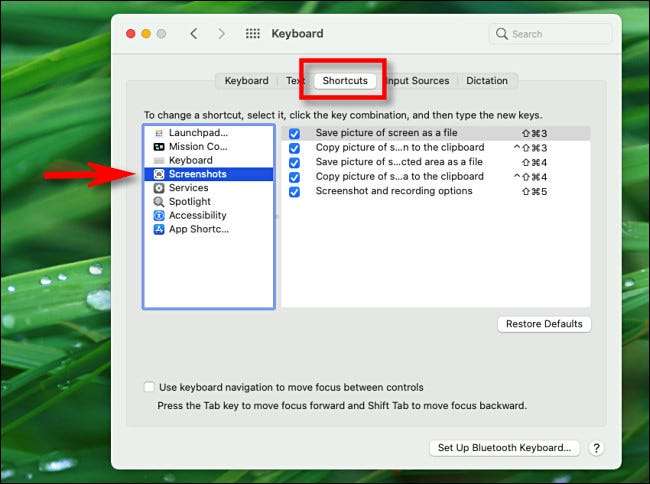
Pokud se vám nelíbí výchozí screenshot klávesové zkratky (např. SHIFT + COMMAND + 3) JE BEZPEČNOSTI PŘIHLÁŠKA NA NEZAHRÁVÁNÍ - Můžete změnit zkratky nebo je zakázat zcela. Chcete-li tak učinit, otevřete systémové předvolby a přejděte na klávesnici & gt; Karta zkratek. Ve sloupci vlevo vyberte "Screenshots".
Chcete-li zakázat zkratku Screenshot, zrušte zaškrtnutí políčka vedle ní v seznamu. Změna zkratky snímku obrazovky, Poklepejte na kombinaci klávesové zkratky v seznamu, dokud se neobjeví textové pole. Poté pomocí klávesnice stiskněte klávesu kombinace, kterou chcete použít pro tuto zkratku.
PŘÍBUZNÝ: Jak přizpůsobit klávesnici OS X a přidat zkratky
Jak vypnout náhledy Mac Screenshot
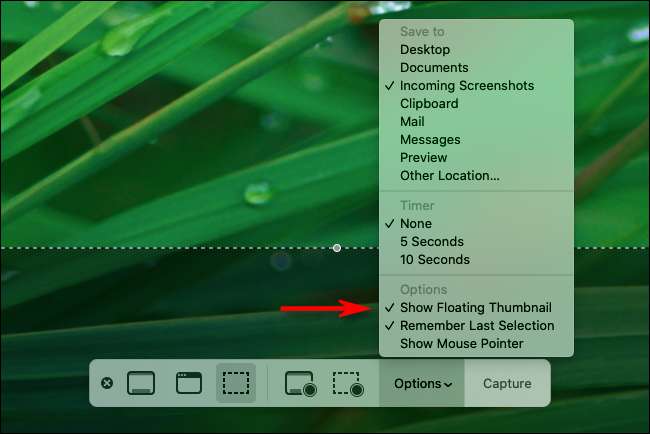
Pokud zjistíte, že snímky obrazovky miniatury nepříjemné, Macos to usnadňuje vypnout je . Stačí stisknout SHIFT + COMMAND + 5, abyste vyvolali panel nástrojů Screenshots a potom klepněte na tlačítko "Možnosti" a zrušit zaškrtnutí políčka "Zobrazit plovoucí miniaturu" v menu.
PŘÍBUZNÝ: Jak zakázat náhled náhledu obrazovky na Mac
Jak se změnit, kde jsou screenshoty uloženy

Ve výchozím nastavení, MacOS uloží screenshoty na ploše. Pokud chcete Vyberte si, kde chcete zachránit screenshoty , Stiskněte SHIFT + COMMAND + 5 pro otevření panelu nástrojů Screenshots. Klepněte na tlačítko "Možnosti" a potom vyberte jednu z možností uvedených v části "Uložit do" v nabídce. Chcete-li vybrat vlastní umístění, vyberte ze seznamu "Ostatní umístění".
PŘÍBUZNÝ: Jak se změnit, kde jsou screenshoty uloženy na Mac
Jak zachytit kurzor myši na screenshot
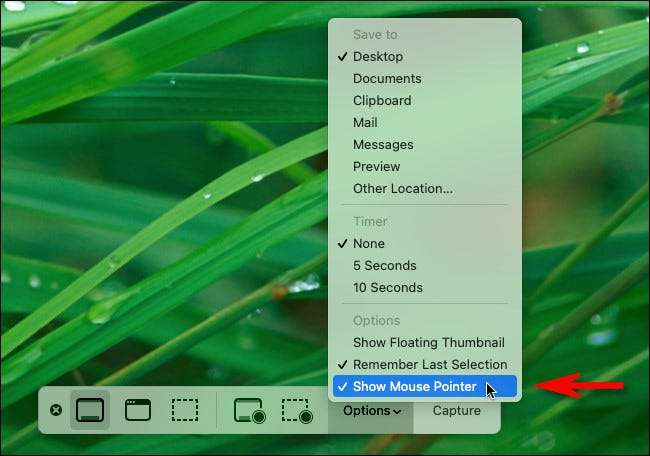
Pokud byste chtěli zachytit screenshot, který Zahrnuje obraz ukazatele myši (nebo nezahrnuje IT), stiskněte SHIFT + COMMAND + 5 pro otevření rozhraní Screenshot. Klikněte na "Možnosti" a poté zkontrolujte nebo zrušte zaškrtnutí políčka "Zobrazit ukazatel myši" v závislosti na vašich preferencích.
PŘÍBUZNÝ: Jak zaujmout screenshot s viditelným kurzorem myši na Mac
Jak se zbavit Screenshot fotoaparát závěrky zvuku
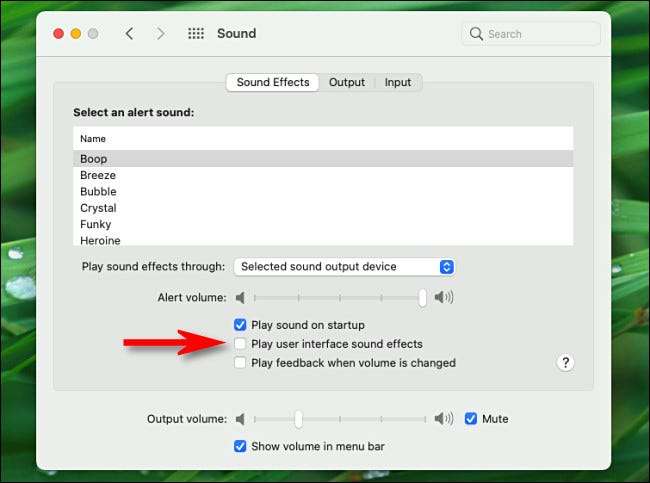
Pokud zjistíte, že fotoaparát závěrky zvukový efekt nepříjemný, když si vezmete mac screenshot, existují dva způsoby, jak ji můžete umlčet. Za prvé, můžete kdykoliv dočasně umlčet Screenshot závěrky zvuku pomocí mutováním systému SYSTEM (nebo nastavením hlasitosti zvuku na nulu).
Na Trvale zakázat zvukový efekt screenshot , Otevřete předvolby systému a klikněte na "Zvuk" a potom zrušte zaškrtnutí políčka "Přehrát uživatelské rozhraní zvukové efekty." Všimněte si však, že nezaškrtnutím tohoto zkontrolování bude také zakázat jiné zvukové efekty systému, například ten, který se přehrává při vyprázdnění odpadu.
PŘÍBUZNÝ: Jak zakázat Screenshot zvukové efekty na Mac
Některé dobré třetí strany Mac Screenshot Apps
A konečně, pokud nejste spokojeni s vestavěnou aplikací Screenshote Macos, můžete Místo toho použijte aplikaci Screenshot třetí strany . Zde je několik populárních:
- Sprostý : Evernote je zdarma Skitch aplikace je populární volba na Mac. To je volitelně spojuje do Evernote, a nemůžete porazit cenu.
- Monosnap. : Monosnap obsahuje obvyklé snímky obrazovky ve volném čase a komerční úrovni za 5 dolarů za měsíc.
- Snímek SightShot Screenshot. : Dostupné zdarma na App Store, LightShot vám umožní konfigurovat výstupní umístění podrobně, včetně sdílení obrazovek online snadno.
Existuje mnohem více tam, ale mezi vestavěnými možnostmi MacOS a co je uvedeno výše, jste docela dobře pokrytá. Doufáme, že zachytíte přesně to, co potřebujete. Šťastný pronikání!
PŘÍBUZNÝ: Nejlepší screenshot Apps pro MacOS







